Retouch是专用领略非常强的一款照片橡皮擦删除人物应用程序,往常我们在拍摄照片的过程中,时常会因为各种条件制约而拍不出理想的效果,虽然市面上也有类似美图秀秀、picsart美易这样强大的照片修复软件,但软件功能太多,学习过程太过漫长,而此刻使用该软件即可一键便可轻松搞定!在这里你既可以删除对象,也可以替换背景,删除照片上不需要的人,查出不需要的贴纸或文本,亦或者是使用AI自动选择工具,自动剪切图像并将其粘贴复制到另一个图像或背景上,以此达到自己所需要的理想效果。不仅如此,Retouch软件还有粘贴图片、克隆图片以及针对人像的瑕疵修复功能,如果对于当前图片不是很满意,亦可通过编辑功能,将照片裁剪到任意大小,如果是人物照,还能使用照片编辑的修饰功能,去除面部瑕疵,修复面部图像,像是粉刺、皱纹、黑眼圈及黑斑不受待见的面部瑕疵,只需一键便可看到神奇效果。另外,它还自带100多种滤镜和贴纸照片可以任你编辑。
Ps:本站小编今日所分享的
Retouch中文破解版免费版,已将vip付费功能解锁,用户可享受无限编辑,而且当前版本还去除了广告,还能免谷歌认证登录。
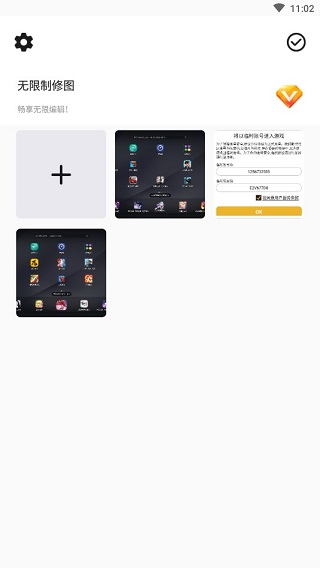
中文破解说明:
- VIP/付费功能已解锁
- 享受无限编辑
- 广告已禁用
- AOSP 兼容无谷歌
- 大部分分析已禁用
- CPU (arm64-v8a, armeabi-v7a)
- Google 结算已禁用
- 所有调试信息已删除
- 原始签名已更改- 运行系统要求:Android 5.0+
软件特色
删除物体:针对消除比较大的图案
快速修复:消除小图案,比如一个小黑点之类的
线条删除:针对线型图案
克隆印章:类似ps仿制图章以及picsart的克隆工具
Retouch修复软件怎么用
这是一款特定功能型照片橡皮擦工具,它能一键删除照片中不需要的内容或背景。
简单来说就是当你拍了一张照片,发现有个讨厌的垃圾桶、电线杆或是陌生路人等等你不希望出现在照片里的因素,就可以使用retouch来把它们“消除”。
实例:当我们使用手机拍照时,有时很难把控画面主体所处的环境,因此可能会遇到这样一些让人尴尬的场景。比如:身旁多出来一个长得并不可爱的垃圾桶,一栋完全没有艺术气息的建筑物,突然出现的抢镜路人。
这个时候,我们需要一个能抹掉这些「抢镜」内容的工具,一个「拯救」你照片的工具。今天给大家介绍的救图「新魔法」可能会和你心意。
想拍鸭绿江大桥,可惜对面凌乱的朝鲜工厂严重影响了画面美感。使用 TouchRetouch 将恩恩的家业去除,画面变得简洁、干净了许多。

想拍一颗雪松,周围还有其它树木抢占了画面主体。还好我有该软件,抹去多余的树木,再调一个喜欢的颜色,愉快地发 Instagram 去了。
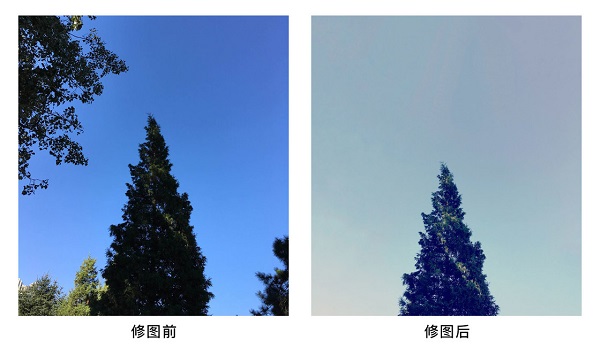
使用方法
这是一款快速删除工具,它继承了传统「污点修复」的一些特性又带有自己的亮点。先看一下它提供的四大功能。
1、删除物体
Retouch 第一项功能就是删除物体。顾名思义,删除物体就是将画面中不需要的内容去掉。
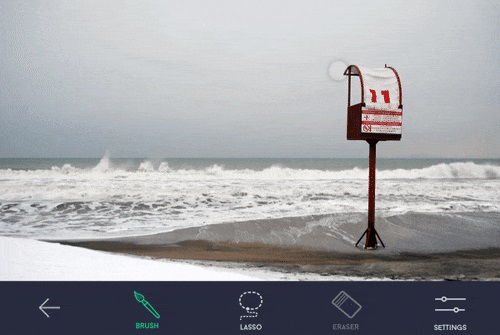
适用情形:你身旁的垃圾桶,路牌,建筑物,抢镜路人等。
使用方法:通过笔刷或者套索,涂抹或者圈定需要删除的物体后点击 GO 即可。
个人经验:套索一般用于建筑这样的棱角分明物体,笔刷多用于曲面线条,当然也看个人偏好。圈定物体后,一定要巧妙利用好橡皮擦工具擦除多余圈定的部分,效果会更好。另外,通过双指缩放画面有助于精确圈定。
2、快速修复
快速修复的最终效果其实与删除物体时一样的。但是在适用情形和使用方法上稍有不同。

适用情形:快速修复适合于小的独立物体或者污渍。
使用方法:快速笔刷适合于小物体,而疵点消除器适合于小斑点,或者人脸部痘印等。使用时无需点击 GO 确认,涂抹玩自动生效,与 Snapseed 的污点修复几乎一致。
个人经验:快速修复中的快速笔刷和删除物体中的笔刷几乎是一样的,只是说针对单个点时使用快速修复更节省时间。而疵点消除器真的很适合面部皮肤。
3、线条删除
线条删除是本次更新的一大亮点。
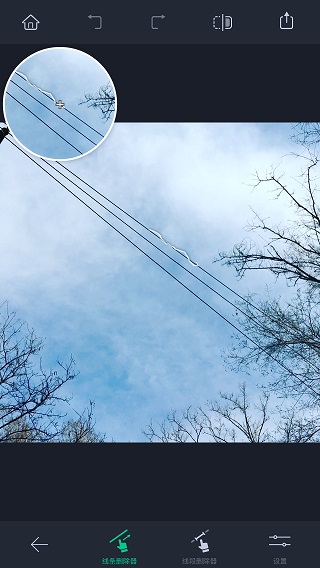
适用情形:除了天线、电话线等,线条删除还可以处理像人脸皱纹这样的线条。
使用方法:线条删除有两个选项,分别是「线条删除器」和「线段删除器」。它俩的区别在于,选择「线条删除器」时,只需要标记线条的任意部分,App 会自动识别处理整条线。而「线段删除器」就是你涂抹到哪里就删到哪里。
个人经验:「线条删除器」自动识别功能在非笔直线条下的效果差强人意,需要多次使用「线段删除器」配合完成。但是像示例图片上的笔直线条,我仅仅用了三次涂抹就完成了,非常惊艳。另外,线条笔触的粗细是可以设置的,而且不要忘记缩放画面涂抹。
4、印章克隆
如果你听说过 Photoshop 里面的「仿制图章工具」,应该立刻就明白印章克隆的意思了。没听说过也没关系,简单来讲,印章克隆就是你先选择一个基点 A,当你的笔触在 B 点移动时,会涂抹 A 点采集到的内容。A 和 B 之间像是有一条无形的线连在一起,它们的移动方向、位置是相对不变的。
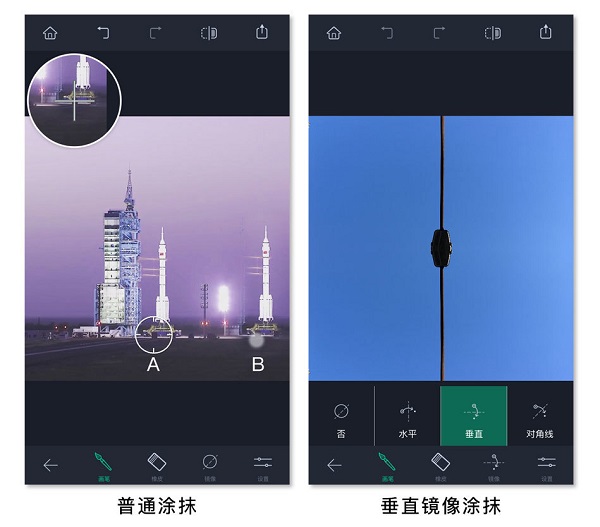
适用情形:印章克隆复制物体或者还原场景。
使用方法:印章克隆提供了两个选项,分别是画笔和镜像。画笔的操作如上面 A-B 点示例。而镜像有一点不一样的是,基点 A 会随着你涂抹时向选择的镜像方向移动。
个人经验:印章克隆真的很好用。比如当柏油马路面上有需要删除的多余物体时,如果你选择删除物体工具,最终的效果是物体没了,但是修复路面的质感缺失。而使用印章克隆就不会有这个问题。
5、灵活配合
上面的提到的就是 TouchRetouch 的四个主要功能,看起来都还不错吧。但是,在实际使用的过程中,你可能会遇到比这个更为复杂的情况,最终效果也没有示例中的出色。
这些情况,一般都是仅仅依靠单一选项造成的。对于一些复杂度比较高的图片,我们需要几个功能灵活配合。
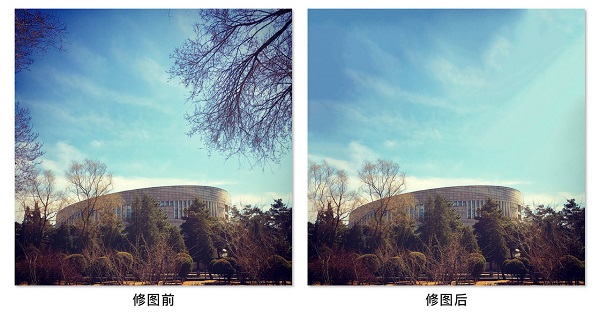
例如上面这一组图,对于大面积树枝这样的复杂事物,很多时候使用单一的删除物体操作是很难做到画面洁净的。你可能需要先使用「印章克隆」将天空仿制过去,再删除物体,通过反复交替操作,最终达到画面过度平衡。
无论是污点修复也好,删除物体也好。操作的大致原理是算法匹配涂抹区域周围的区域,再覆盖掉原先的内容。当画面复杂度增加时,修复区域往往就会留下相邻区域的残影。针对这样的情形,你可能需要耐心反复操作。
功能介绍
1、删除对象
一种照片编辑器,可让您仅使用指尖轻松地从照片中删除不需要的内容或对象。删除不需要的人。擦除不需要的贴纸或文本擦除标题。
2、替换背景
使用 AI 自动选择工具自动剪切图像并将其粘贴到另一个图像或背景上。从图库中选择您想要的任何背景并更改照片背景。
3、粘贴图片
使用我们剪下的您想要的部分复制照片。将剪切的照片粘贴到您画廊的任何背景上。将自己添加到著名地点或与名人合影。
4、克隆图片
在照片中粘贴多个人物副本以创建有趣的克隆效果。轻松快速地在照片上克隆自己。根据需要创建真实的照片克隆或创意照片。
5、瑕疵去除剂
使用具有照片编辑修饰功能的面部瑕疵去除剂轻松修复面部瑕疵。瑕疵 粉刺 粉刺 皱纹 黑眼圈 黑斑很容易去除,只需轻按即可看到神奇效果。
6、编辑图片
将照片裁剪为任意大小。应用美丽的效果和滤镜来润色您的照片。带有 100 多种滤镜字体和贴纸的照片编辑器和照片实验室。曝光对比度突出阴影光饱和温度色调。为社交平台调整您的照片并为其添加边框。快速将您的杰作保存到相册并轻松分享到社交媒体。
更新日志
v1.0.2.2版本- 修复错误。
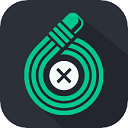
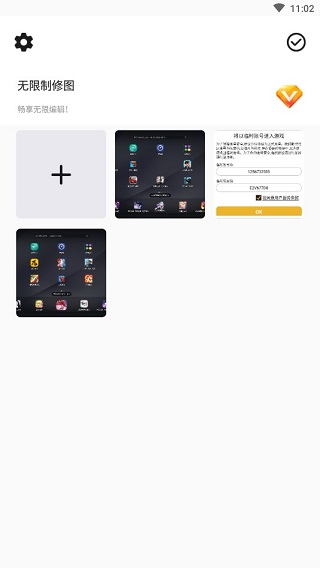

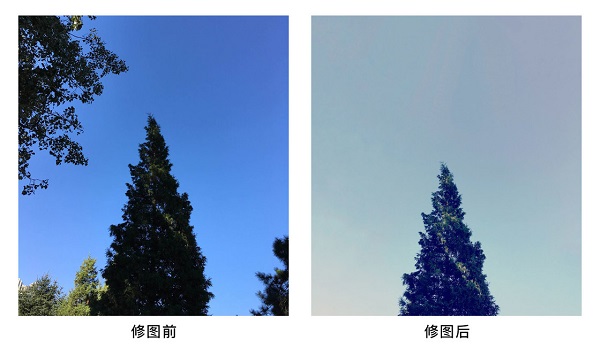
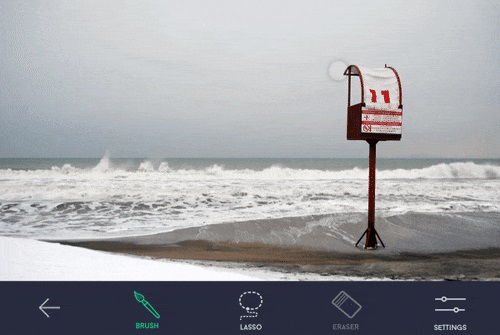

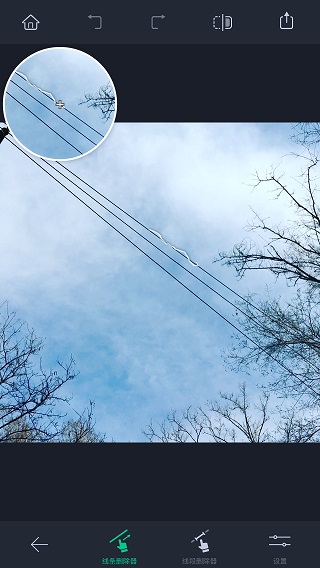
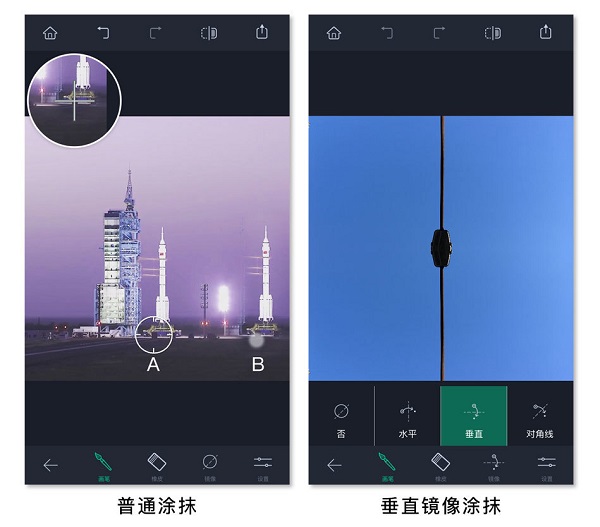
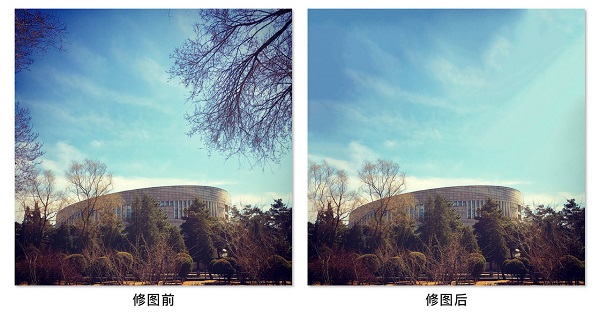
手机扫描下载
 相片大师app(PhotoDirector)
176.57M / 04-23
相片大师app(PhotoDirector)
176.57M / 04-23 今日水印相机2024最新版本
106.67M / 04-23
今日水印相机2024最新版本
106.67M / 04-23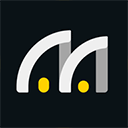 米拍摄影app
68.91M / 04-22
米拍摄影app
68.91M / 04-22 手绘视频制作app
226.67M / 04-18
手绘视频制作app
226.67M / 04-18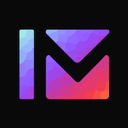 买萌模卡app
34.35M / 04-16
买萌模卡app
34.35M / 04-16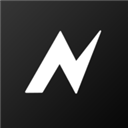 NodeVideo视频剪辑软件
130.8M / 04-14
NodeVideo视频剪辑软件
130.8M / 04-14
用户评论
1人参与,1条评论